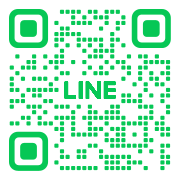ChatGPTの画像生成を完全解説!GPT-4oの使い方と活用例
この記事でわかること
- ChatGPTの画像生成の特徴
- ChatGPTによる画像生成の利用条件と料金プラン
- ChatGPTによる画像生成の基本的な使い方
- ChatGPTによる画像生成の応用テクニックとプロンプト
- ChatGPTによる画像生成の活用例と注意点
2025年3月、OpenAIはChatGPTのGPT-4oモデルに画像生成機能を標準搭載し、AIによる画像制作の新たな可能性を開きました。従来はDall-E 3で行っていた画像生成を、ChatGPT上で直感的に行えるようになり、日本語テキストの再現性や複雑な構図の表現力も大幅に向上しています。本記事では、ChatGPTの画像生成機能の特徴から基本的な使い方、実践的な活用例まで徹底解説します。
デザインスキルがなくても、テキストプロンプトだけで魅力的な画像を作成できる方法を、具体的なプロンプト例とともにご紹介します。
目次
ChatGPTの画像生成の進化と5つの特徴
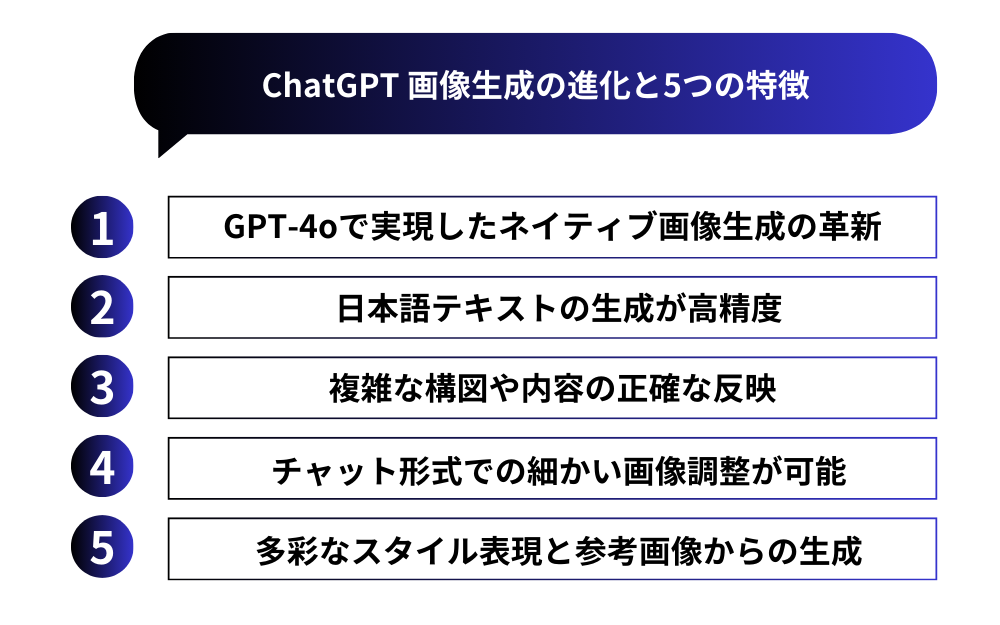
ChatGPTの画像生成機能は2025年3月、GPT-4oモデルのアップデートにより革命的な進化を遂げました。この進化により、実務や創作活動に直接活用できる高品質な画像生成が可能になっています。
GPT-4oについては『ChatGPT-4o(GPT-4o)とは?使い方や機能、料金を画像付きで解説』の記事をご覧ください。
GPT-4oで実現したネイティブ画像生成の革新
GPT-4oの最大の特徴は、画像生成が言語モデル本体に組み込まれたことで、テキストと画像の統合的な理解が可能になった点です。これにより、ChatGPTは文脈を踏まえた画像生成や、生成した画像についての説明など、多様なタスクをシームレスに実行できるようになりました。
従来のDALL-E経由での画像生成では別システムへの移行が必要でしたが、GPT-4oではチャット画面内で直接指示するだけで画像生成が行えます。この統合によりアイデアから具体的な画像表現までの距離が大幅に短縮されました。
日本語テキストの生成が高精度
GPT-4oの画像生成機能では、日本語テキストの描画精度が飛躍的に向上しています。看板やメニュー、商品ラベルなどに日本語を含めた文字情報が自然な形で表示され、読みやすく視認性の高い画像を生成できるようになりました。
従来の画像生成AIでは日本語が崩れたり意味不明な文字列になることが多かったですが、GPT-4oでは比較的短い語句や単語であれば高い確率で正確に再現されます。これにより、日本語を含む広告デザインやプレゼン資料など、実務的な用途での活用の幅が広がりました。
複雑な構図や内容の正確な反映
GPT-4oではプロンプト(指示文)の解釈能力が大幅に向上し、複数の要素を含む複雑な構図やオブジェクト間の関係性までも正確に画像化できるようになりました。OpenAIによれば、10〜20個程度のオブジェクトの配置や属性、関係性を指定したプロンプトにも対応可能です。
例えば「青い空の下、赤い自転車に乗った少年が手を振っている」といった具体的な内容を指示すると、その通りのシーンを再現した画像を生成します。また、「左側に〇〇、右側に△△がある」といった配置指定にも対応するため、頭の中のイメージをより忠実に再現できます。
チャット形式での細かい画像調整が可能
GPT-4oの画像生成では、生成された画像に対して追加の指示を送ることで継続的に調整が可能です。「もう少し明るくして」「背景を夜景に変えて」など、チャット形式でリクエストを重ねることで、元の画像のスタイルや一貫性を保ちながら理想の画像に近づけていくことができます。
この対話型の調整プロセスにより、一発で完璧な画像を生成する必要がなくなり、特に初心者でも試行錯誤しながら納得のいく画像を作成できるようになりました。
多彩なスタイル表現と参考画像からの生成
GPT-4oの画像生成は、幅広いスタイル表現に対応しています。「写実的に」「水彩風に」「漫画風で」など、好みの表現スタイルをテキストで指定するだけで自動的にスタイルを切り替えて生成することが可能です。
さらに、ユーザーがアップロードした画像をもとに、そのスタイルや構図、雰囲気を参考にした新たな画像を生成することもできます。例えば「このキャラクターの雰囲気で別のポーズを描いて」といった指定が可能で、ブランディングの一貫性を保ちたい場面や既存のビジュアル素材を拡張したい場合に便利です。
ChatGPTによる画像生成の利用条件と料金プラン
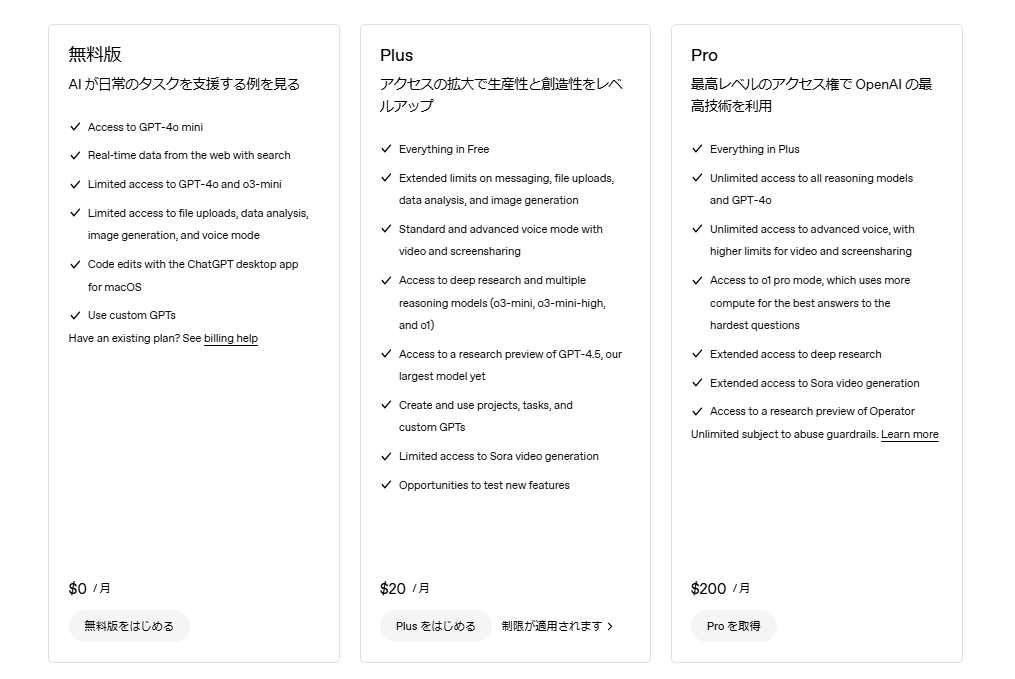
※引用:https://openai.com/ja-JP/chatgpt/pricing/
ChatGPTの画像生成機能は、GPT-4oのリリースに伴い、無料プランを含む全てのプランで利用できるようになりました。この機能は段階的に展開されており、料金プランによって利用できる範囲や制限が異なります。ビジネス用途から個人の創作活動まで、幅広いニーズに対応した柔軟な利用体系となっています。
無料プランでも使える画像生成の範囲
ChatGPTの無料プラン(Free)でも、当初はGPT-4oの画像生成機能を基本的に利用できる予定でしたが、最新情報によると状況が変わっています。
【重要な注意点】
2025年3月28日の報道によれば、OpenAIのサム・アルトマンCEOはXで「残念ながら、無料レベルへの展開はしばらく遅れます」と発表しました。予想をはるかに上回る人気により、「GPUが溶けている」と表現されるほど負荷が高まっているためです。また、無料ユーザー向けサービスが開始された場合でも、「1日あたり3回」という厳しいレート制限が一時的に導入される予定とのことです。
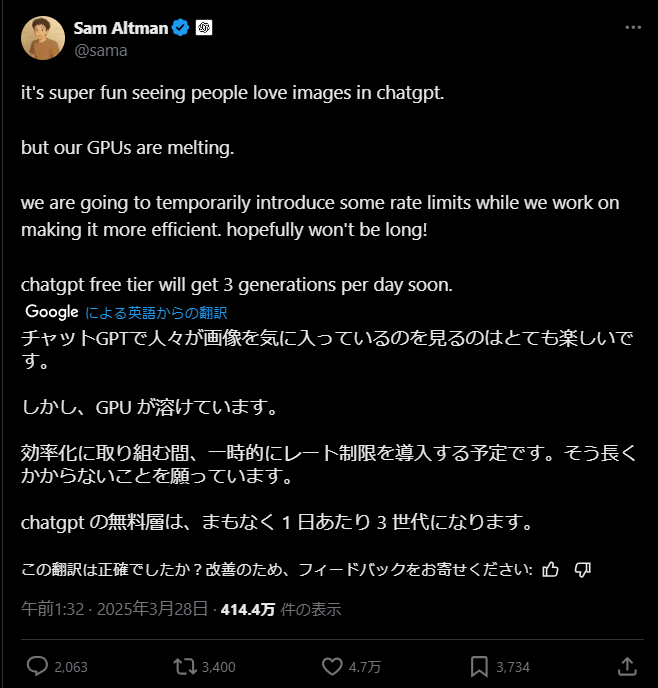
※引用:https://x.com/sama/status/1905296867145154688
この状況を踏まえると、当面は有料プランユーザーを優先とした展開になる見込みです。無料プランでの利用を検討していた方は、この点に留意しておく必要があります。
今後の正式提供が開始された場合、無料プランでは基本的な画像生成機能(テキストプロンプトによる生成、画像保存、基本的な編集指示)を使用できますが、1日あたりの生成可能回数に厳格な制限があり、繁忙期には応答速度が遅くなる可能性があります。Sora.comを通じた画像生成においても、同様の制限が適用されると予想されます。
趣味や学習目的での試験的な利用には、制限付きながらも無料プランが役立つ可能性がありますが、ビジネス用途や安定した利用を求める場合は、有料プランの検討をおすすめします。最新の提供状況については、OpenAIの公式アナウンスを確認するようにしましょう。
有料プランで利用できる追加機能
有料プラン(Plus、Pro、Team)では、画像生成機能をより快適に、そして高度に活用することができます。Plus($20/月)は一般ユーザー向け、Pro($42/月)はより高度な利用者向け、Team($30/ユーザー/月)は組織での共有利用を想定したプランです。これらの有料プランでは以下のような追加機能が利用可能です。
Plusプランでは、1日あたりの画像生成数の制限が緩和され、より多くの画像を作成できます。また、AI応答の優先的な処理により、混雑時でも比較的速く結果を得られます。さらに、新機能へのアクセスも早く、画像生成に関する機能アップデートもいち早く体験できるメリットがあります。
ProとTeamプランではさらに高度な利用が可能で、特にTeamプランは複数のメンバーで画像生成機能を共有できるため、デザインチームやマーケティング部門での一貫した利用に適しています。
ChatGPT Proプランについては『ChatGPT Proとは?Plusとの違いや機能、料金を解説』の記事も合わせてご覧ください。
商用利用に関する権利と注意点
ChatGPTのGPT-4oで生成した画像は、OpenAIのポリシーの範囲内であれば商用利用が可能です。OpenAIの利用規約によると、「お客様とOpenAIの間において、適用法令で認められる範囲で、お客様は、(a)インプットの所有権限は保持し、(b)アウトプットについての権利を有するものとします。当社はアウトプットに関する権利、権原、及び利益がある場合、これらすべての権限をお客様に譲渡します。」と明記されています。
つまり、生成された画像の著作権はユーザーに帰属し、ブログやSNS投稿はもちろん、広告素材、教材、商品デザインなど幅広い商用目的で自由に活用できます。これはクリエイターや事業者にとって大きなメリットと言えるでしょう。
これらの条件を守れば、ChatGPTの画像生成機能は副業や創作活動、企業のマーケティング活動など、幅広いビジネスシーンで安心して活用できる強力なツールとなります。
ChatGPTによる画像生成の基本的な使い方を画像付きで解説

ChatGPTのGPT-4oを使った画像生成は、専門知識がなくても簡単に始められます。テキストで指示を出すだけで、思い描いたイメージを視覚化できる直感的な操作性が魅力です。ここでは基本的な使い方を初心者向けに解説します。
アクセス方法と基本的な操作手順
ChatGPTで画像生成を行うには、まずChatGPTのウェブサイトにログインします。画面上部のモデル選択メニューから「GPT-4o」が選択されていることを確認しましょう。もし別のモデルが表示されている場合は、メニューをクリックして「GPT-4o」に切り替えてください。
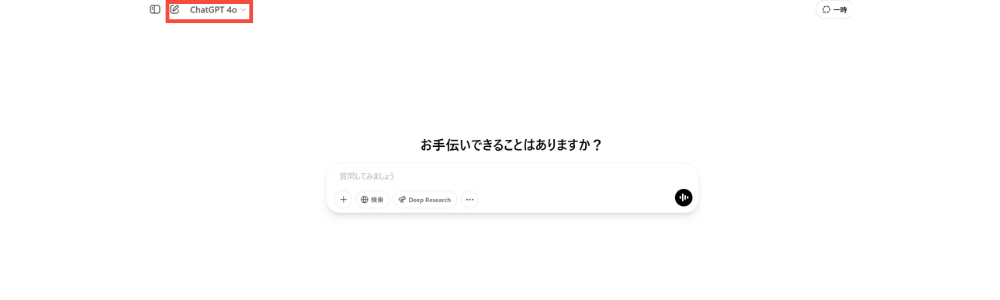
画像生成の開始は非常にシンプルです。通常のチャットと同じように、画面下部の入力欄に「富士山の夕焼けの画像を作成してください」のように、作りたい画像の内容を日本語で入力するだけでOKです。特別なコマンドや英語での入力は必要ありません。
入力後、ChatGPTが画像の生成を開始します。処理時間は数十秒から1分程度で、生成が完了するとチャット画面内に画像が表示されます。
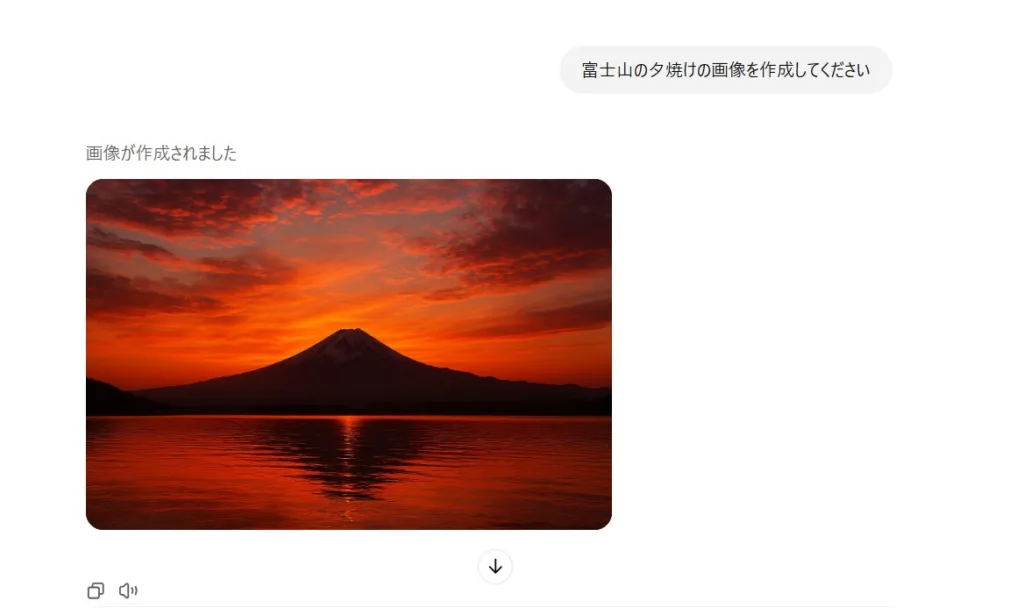
効果的なプロンプトの書き方と例文
画像生成で理想の結果を得るには、プロンプト(指示文)の書き方が重要です。効果的なプロンプトの書き方のポイントをいくつか紹介します。
まず、具体的な要素や詳細を明記することが大切です。「風景画を作って」よりも「雪に覆われた富士山と、その手前に広がる赤い鳥居と桜の木々が描かれた風景画」のように具体的に指示すると、イメージに近い画像が生成されやすくなります。
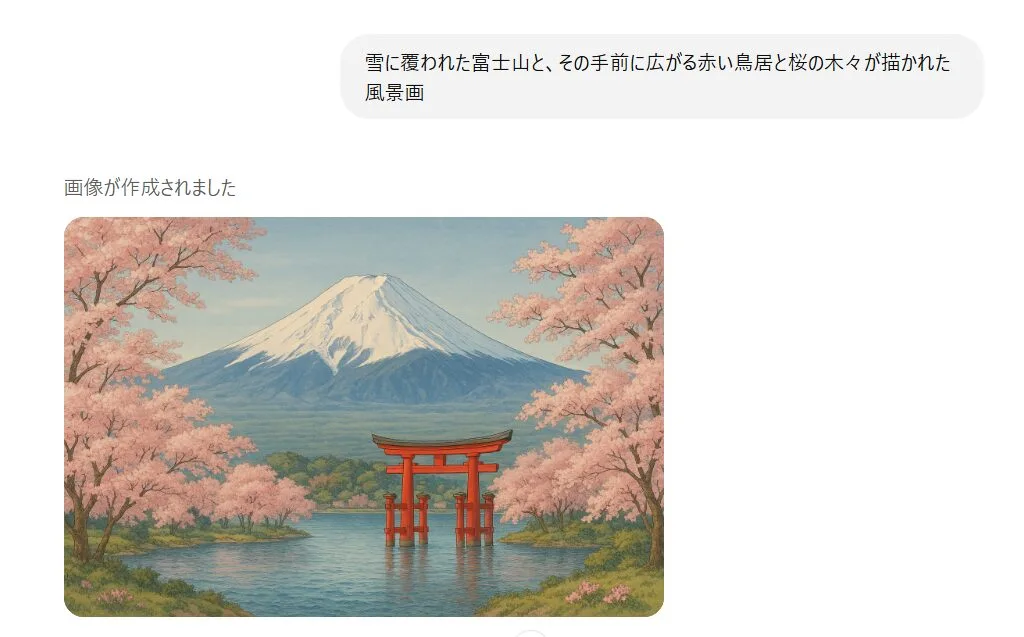
また、画像のスタイルを指定することも効果的です。「水彩画風に」「漫画風に」「写実的に」などと追加すると、望むスタイルの画像が得られます。さらに構図や配置を明確にするため、「中央に〇〇、左側に△△」のように空間配置を指定することも可能です。
実用的なプロンプト例文: 「青い空と緑の草原を背景に、赤いドレスを着た若い女性が微笑んでいる写真。イラスト風で作成して。」
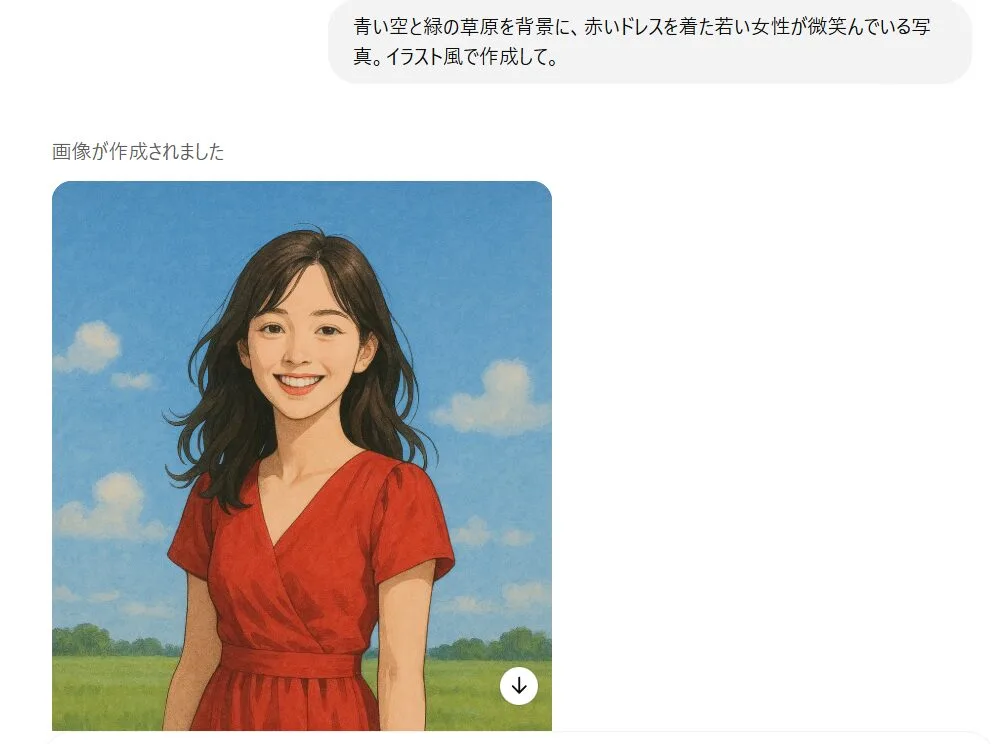
これらの例のように、被写体、背景、色、スタイル、雰囲気などの要素を組み合わせて具体的に指示することで、より意図に近い画像を生成できます。
生成後の画像保存と編集方法
画像が生成された後、まずは画像をクリックして拡大表示し、右上に表示されるダウンロードボタンを使って自分のデバイスに保存できます。基本的なファイル形式はPNGで、透過背景を指定した場合もその状態で保存されます。

ChatGPTの強みは、生成後の画像に対して対話形式で編集指示ができる点です。生成された画像に対して「もう少し明るくして」「背景を夜景に変えて」などの追加指示を出すことで、元の画像の雰囲気を保ちながら調整が可能です。
特定の部分だけを変更したい場合は、変更点を具体的に指示することがポイントです。例えば「右側に写っている猫だけ黒猫に変えて、他はそのままで」というように指定すると部分的な修正が可能です。
また、生成された画像は外部の画像編集ツールと組み合わせて活用することも効果的です。特に日本語テキストの微調整が必要な場合は、Canvaなどの使いやすいツールで二次編集を行うのもおすすめです。
ChatGPT画像生成の応用テクニックやプロンプトを大公開
基本的な画像生成の方法を理解したら、より実践的な応用テクニックに挑戦してみましょう。GPT-4oの画像生成機能は、適切なプロンプトと少しの工夫で驚くほど高度な表現が可能になります。ここでは実用的なテクニックとプロンプト例を解説します。
広告バナー生成用のプロンプト例
効果的な広告バナーを生成するには、目的やターゲット層、レイアウト、色調などを具体的に指定することが重要です。以下は広告バナー生成に効果的なプロンプトの基本構成です。
# 広告バナー作成プロンプト
## 目的
広告代理店のクリエイティブ制作のプロ視点から与えた情報を整理し、商品のプロモーション広告のためのバナーを作成します。以下の変数を使用して広告用のバナーを生成します。変数が空欄の場合は、他の情報から最適な設定を推測してください。
## 変数(必須項目には*を付記)
### 前提条件
– バナーを作成する目的*: {バナーの作成目的を入力}
(例:30代~40代向けの化粧品のMeta広告用の広告画像作りたい。広告の実施は新規顧客獲得が目的。)
– ターゲット情報*: {ターゲットを入力}
(例:20-45歳女性)
– バナーのサイズ*: {バナーサイズを入力}
(例:1080×1080)
– 商品/サービスの特徴*: {商品/サービスの特徴を入力}
– 競合他社との差別化ポイント: {差別化ポイントを入力}
– 希望するイメージやトーン: {希望するイメージやトーンを入力}
(例:高級感、親しみやすさ、革新的など)
– ブランドガイドラインの有無: {あれば記載}
(例:ブランドカラーは#FF5733、ロゴ使用必須など)
## 手順
1. 前提条件に基づいて最適なバナーを作成します。不足している情報がある場合は、適切な質問を行い、情報を補完します。
2. ターゲットにアピールするデザイン要素を考慮し、ターゲットの主要なペルソナや悩みから最適な訴求内容を導き出します。
3. ターゲットや訴求内容に基づいてバナーのデザインコンセプトを策定します。
– コンセプトに基づいて目標と方向性を設定
– デザインコンセプトを一文で表現し、その理由を説明
4. ステップ3と前提条件に基づいて、ターゲットに強くアピールするキャッチーなフレーズを3案作成します。
– 顧客のベネフィットを必ず含むようにフレーズを修正
– タグラインをレビューし、最も効果的なものを1つ選んで出力
5. プロの広告クリエイティブデザイナーの視点から、前のステップに基づいて最適なカラー、レイアウトを選択します。
– 各要素の選択理由を簡潔に説明
– カラーコードで色指定
6. プロの広告クリエイティブデザイナーの視点から、前のステップに基づいて最終デザイン制作時の考慮点をまとめます。
– 注目を集めるための具体的なデザイン要素の提案
– ターゲットの視線の流れを考慮したデザインの工夫
7. 次の形式で提案書を出力し、各項目を明確に整理します:
| No. | 項目 | 内容 |
| — | — | — |
| 1 | バナーの目的 | 記入 |
| 2 | ターゲット | 記入 |
| 3 | ターゲットのペルソナと抱えている悩み | 記入
| 4 | ターゲットが求めるベネフィット | 記入 |
| 5 | 構成の提案 | 記入 |
| 6 | デザインの目標と方向性 | 記入 |
| 7 | デザイン要素 | 記入 |
| 8 | 訴求内容 | 記入 |
| 9 | バナーのカラー | メインカラー: #カラーコード, サブカラー: #カラーコード, アクセントカラー: #カラーコード |
| 10 | バナーのレイアウト | 記入 |
| 11 | デザイン制作時の考慮点 | 記入 |
1. 提案書に基づいて、バナーのビジュアル構成を詳細に説明してください。以下の要素を含めてください:
– テキスト配置と階層
– 画像/イラスト要素の内容と配置
– カラーの使用方法
– 視線誘導の流れ
2. 上記の仕様に基づいてバナーを生成してください。指定されたサイズで、提案書の内容を忠実に反映したデザインを作成します。
– テキスト、画像配置、カラーを適切に組み合わせたバナー
– 指定サイズ(例:1080×1080)に最適化された構成
– ターゲットに効果的に訴求するビジュアル表現
注: すべての回答は日本語で提供し、クリエイティブな提案を行う際は具体例を挙げて説明してください。
修正や調整が必要な場合は、どの部分をどのように変更したいかを具体的にお伝えください。
例として下記の内容で作成します。
▼プロンプト例
・バナーを作成する目的: 30代~40代向けの化粧品のMeta広告用の広告バナーを作りたい。広告の実施は新規顧客獲得が目的。
・ターゲット情報: 30代~40代の女性
・バナーのサイズ:1080×1080
・商品/サービスの特徴: 美白成分が多く配合されている
・競合他社との差別化ポイント: 上記の点ならびに価格の安さ
・希望するイメージやトーン: 革新的
これをChatGPTに入力すると下記の提案書が出力されました。
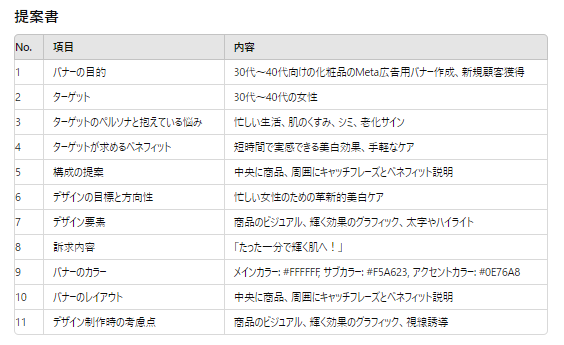
この内容を元に画像を生成します。

バナーが作成できました。あくまでもデザインの参考としてご使用ください。
キャラクターのトンマナを維持してポーズやシチュエーションを変更
オリジナルキャラクターを作成し、そのトンマナ(トーン&マナー)を維持しながら異なるポーズやシチュエーションで展開するテクニックも便利です。
例えば、下記のような画像に対して、「イラストのキャラクターの人物はそのままに、別のシチュエーションのデザインにしてほしい。」というように具体的に指示を出します。
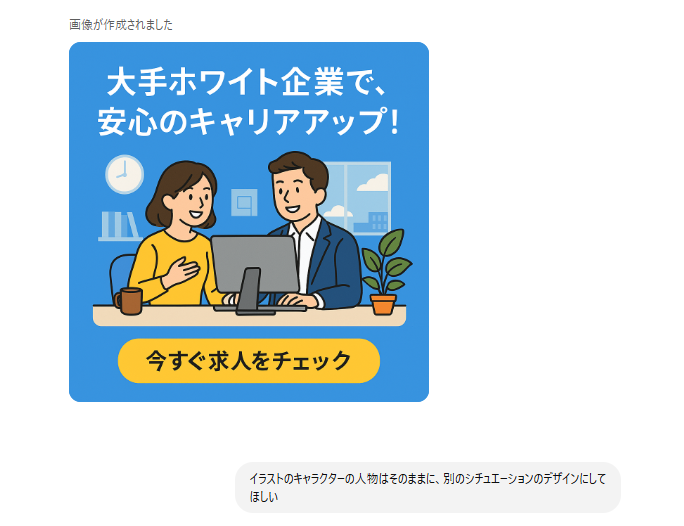
すると、下記の通りキャラクターのトンマナを維持したまま、別のシチュエーションの画像を生成してくれました。
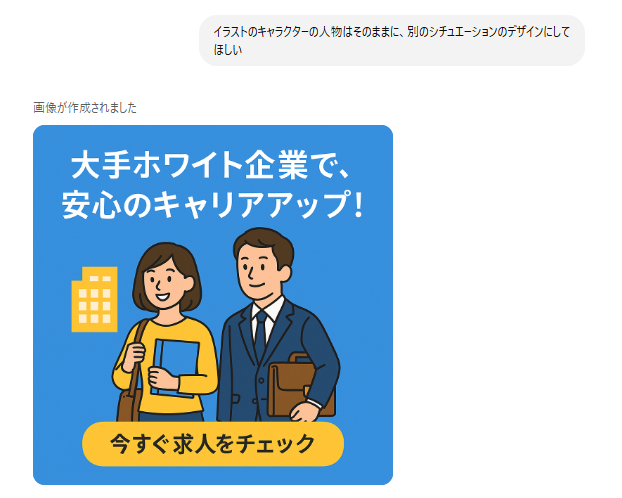
重要なポイントは、「先ほど作成した」のように会話の履歴を参照させたり、キャラクターの主要な特徴(白黒の斑点、漫画風など)を繰り返し言及したり、「同じトンマナを維持して」と明示的に指示することです。これにより、一貫性のあるキャラクター展開が可能になります。
Canvaを利用した日本語文字の修正方法
GPT-4oの画像生成は大幅に向上していますが、長文や複雑な日本語テキストは完璧に再現できないことがあります。そこで無料デザインツールのCanvaと組み合わせる手法が効果的です。下記の方法は無料プランでも実施可能です。
まず、生成された画像をダウンロードし、Canvaにアップロードします。
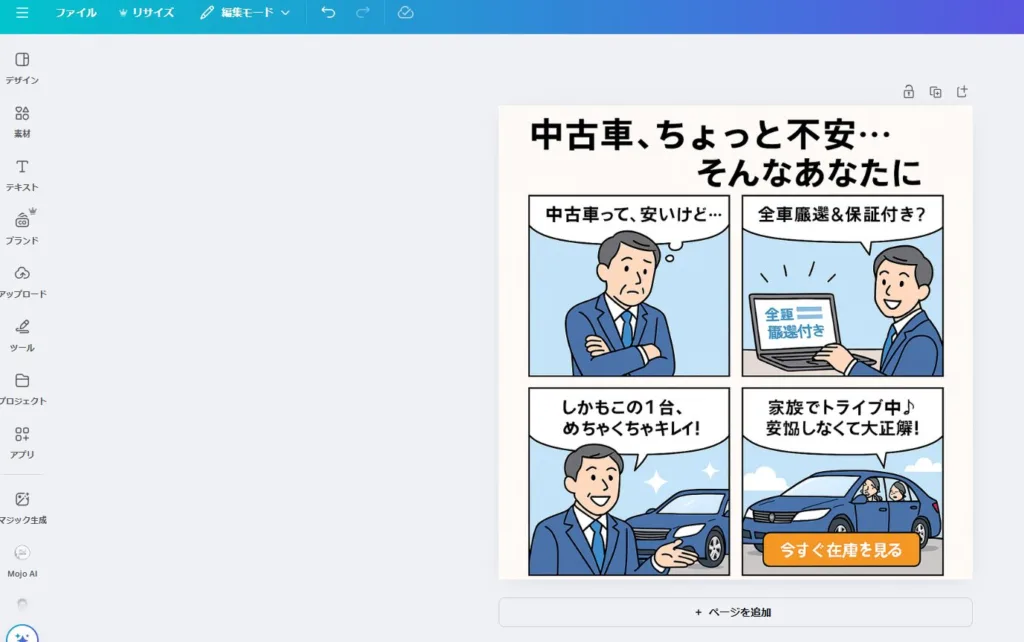
左側メニューの「素材」から正方形の素材などを選択します。
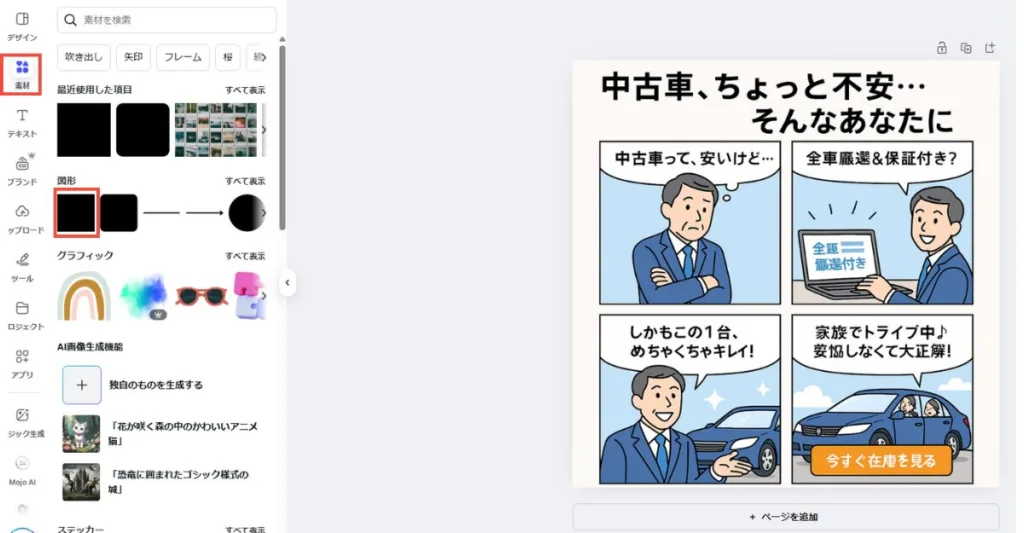
文字を修正したい箇所に素材を合わせて、色についてはスポイトで背景色を抽出します。
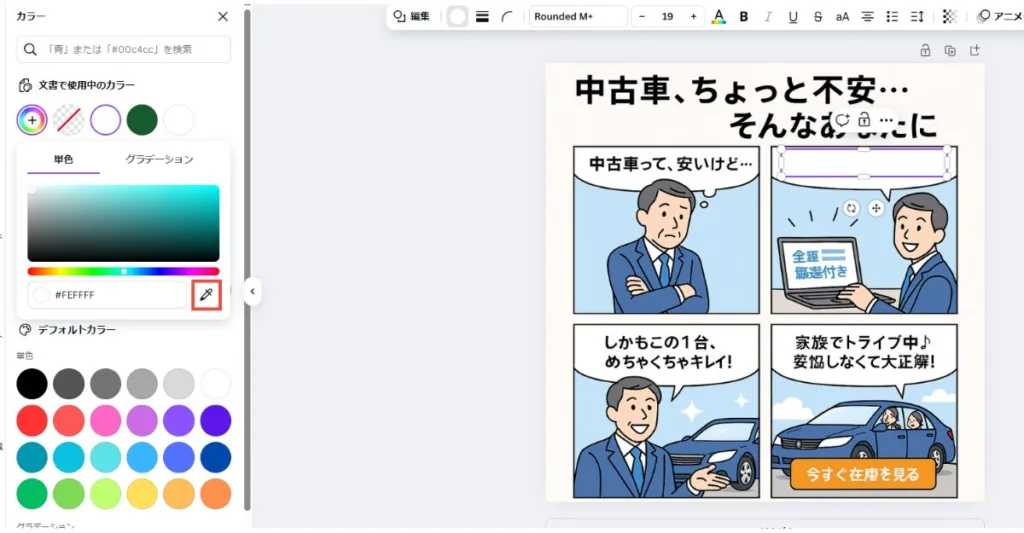
テキストボックスを追加し、文字のフォントや色をそろえて、文言を反映すれば完成です。
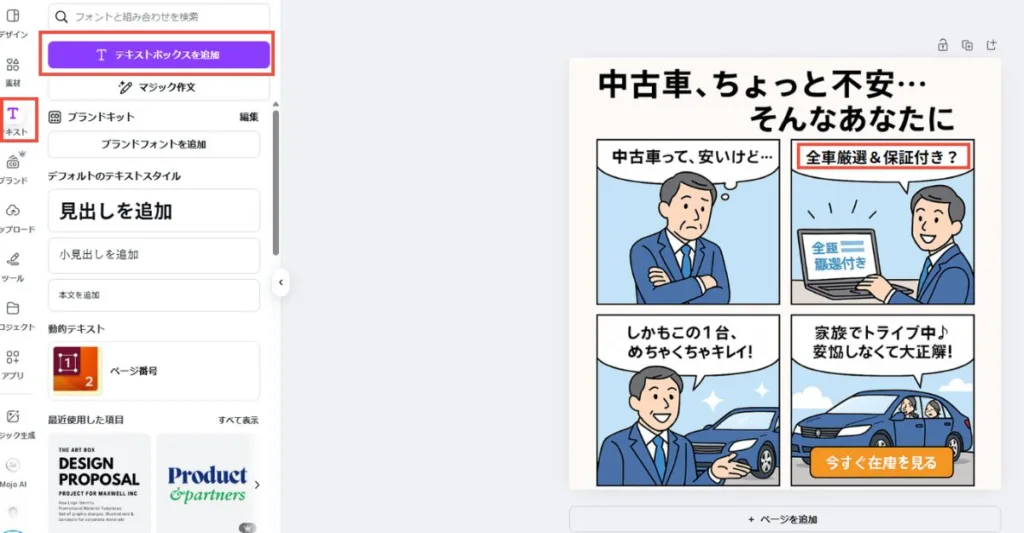
画像の背景透過
透過背景(背景が透明な画像)を作成するには、プロンプトに明示的に「透明背景で」「背景を透過させて」という指示を含めます。これはロゴ、アイコン、商品画像など、様々な用途で活用できる技術です。
例えば、「男性のキャラクターだけを残して背景を透明化して」といったプロンプトを使うと、背景が透明なPNG形式の画像を生成できます。
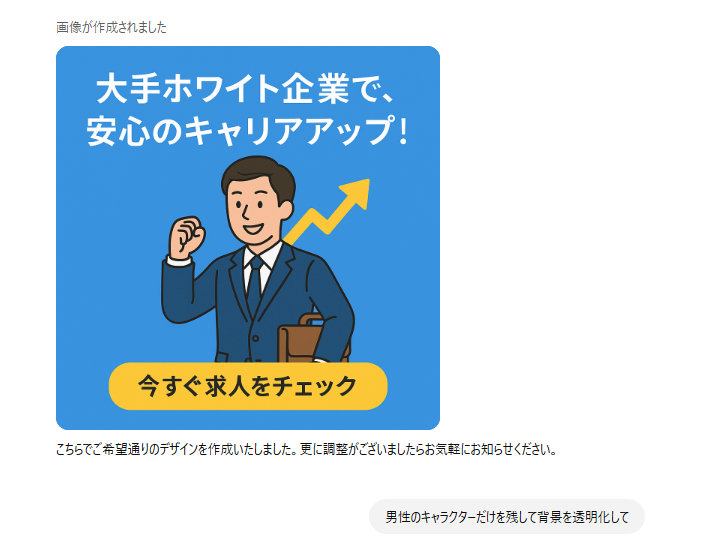
下記のように背景透過の画像が生成されました。

生成された透過画像は、Webサイトやプレゼン資料、SNS投稿など様々な場面で再利用できます。異なる背景上に配置しても違和感なく馴染むため、デザインの自由度が大幅に向上します。
注意点として、単に「白背景」と指定すると透明ではなく白色の背景になるため、明示的に「透過背景」「透明背景」と指定することが重要です。
静止画のGIF化
GPT-4oで生成した複数の静止画をアニメーションGIFに変換するテクニックも有用です。「この画像に動きを付けたいので、複数の画像を作成して、GIF画像にしてください」のような簡単なプロンプトでも作成可能です。
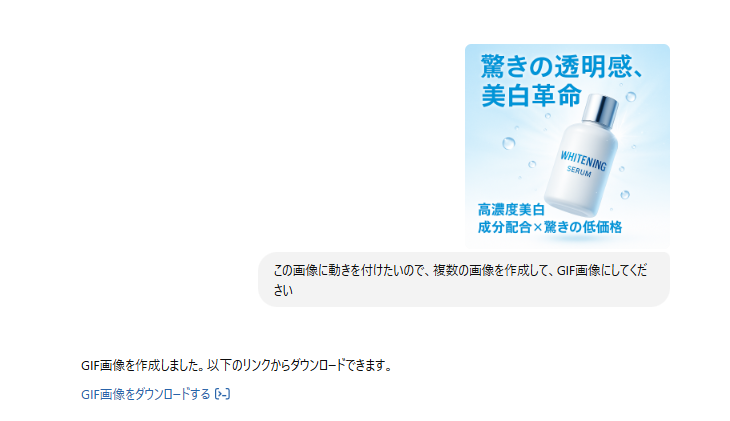
下記のとおり、GIF画像ができました。

同一キャラクターや物体の連続した動きを表す複数のコマを生成してGIF化することも可能です。
例えば、「歩くサイクルを表現した猫」のイラストを作成して。1コマ目:左足を上げている状態」「2コマ目:右足を上げている状態」「3コマ目:両足が地面に着いた状態」の3枚を作って。といった形で、連続した動きの各フレームを生成します。
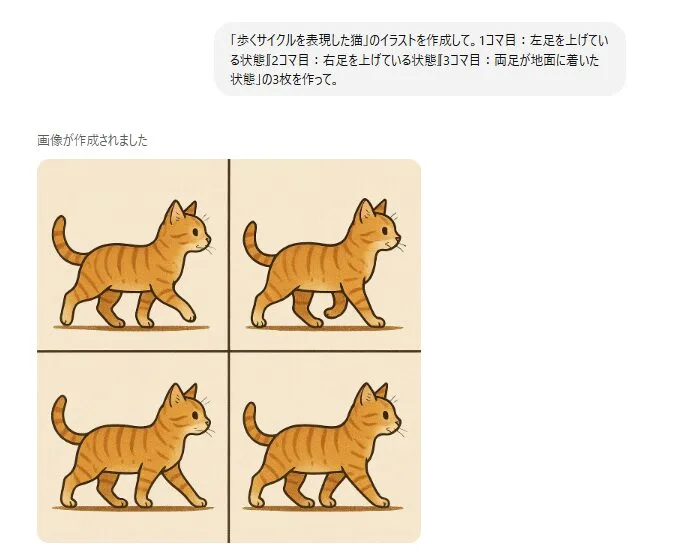
生成した画像をつなげてGIF化するように指示を出します。(例:これら4枚をコマ送りの形式でつないでGIF化して)

下記のとおり、静止画をつなげたGIFができました。
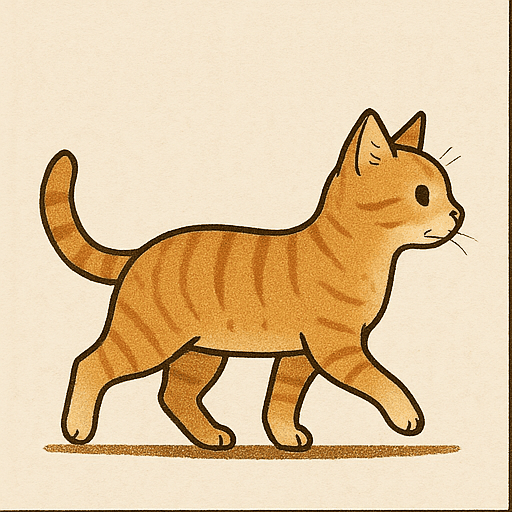
レイアウトを指定して画像生成
複雑なレイアウトや構図を持つ画像を生成するには、配置を明確に指定するテクニックが有効です。
例えば、下記の通り、レイアウトの画像と各セクションに何を反映して欲しいかを具体的に指示します。レイアウトは手書きで問題ないです。
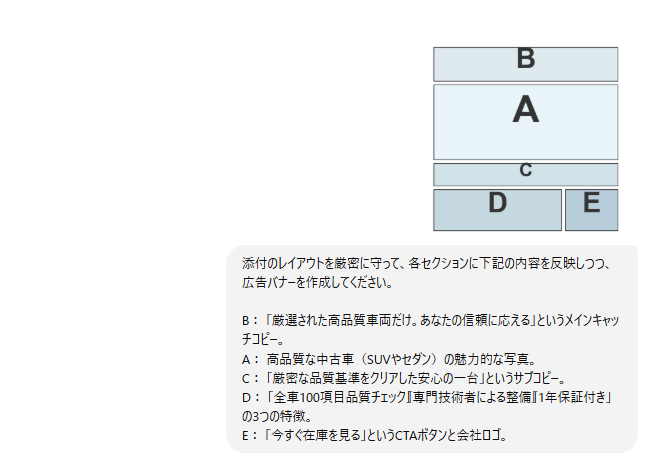
すると、下記のようにレイアウトに沿った画像が生成できました。
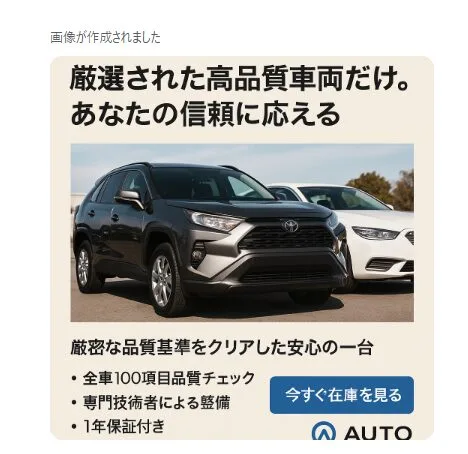
Sora経由での画像生成テクニック
ChatGPTでGPT-4oの画像生成機能がまだ利用できない場合は、OpenAIのSoraを経由する方法があります。Soraにアクセスし、画面上部の「Image」タブをクリックすることで、GPT-4oの画像生成機能を利用できます。
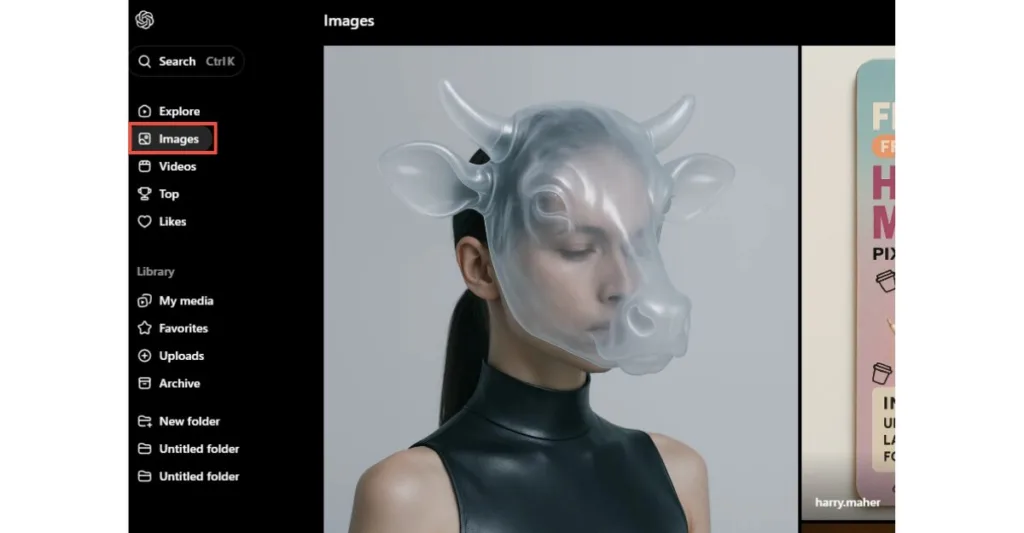
Soraならではの利点として、「Remix」機能があります。これは生成済みの画像の一部だけを選択して編集できる機能で、「この部分だけ変更して」という細かな編集が容易になります。例えば、「この人物の服の色だけ赤に変えて」と指定することで、画像全体を再生成することなく部分的な修正が可能です。
また、Soraプラットフォームでは他のユーザーがどのようなプロンプトで画像を生成しているかを確認できるため、効果的なプロンプトの書き方を学ぶことができます。さらに、生成した画像に「Create video」ボタンを使うことで、その画像を元にした動画生成もワンクリックで開始できる利点があります。
ChatGPTの画像生成機能がロールアウト中でまだ利用できない場合や、Remixなどの特殊機能を活用したい場合に、このSora経由の方法は非常に便利です。
以上が、ChatGPTによる画像生成の応用テクニックになります。下記の動画でも詳しく解説しております。
ChatGPTによる画像生成の実践的な活用例5選
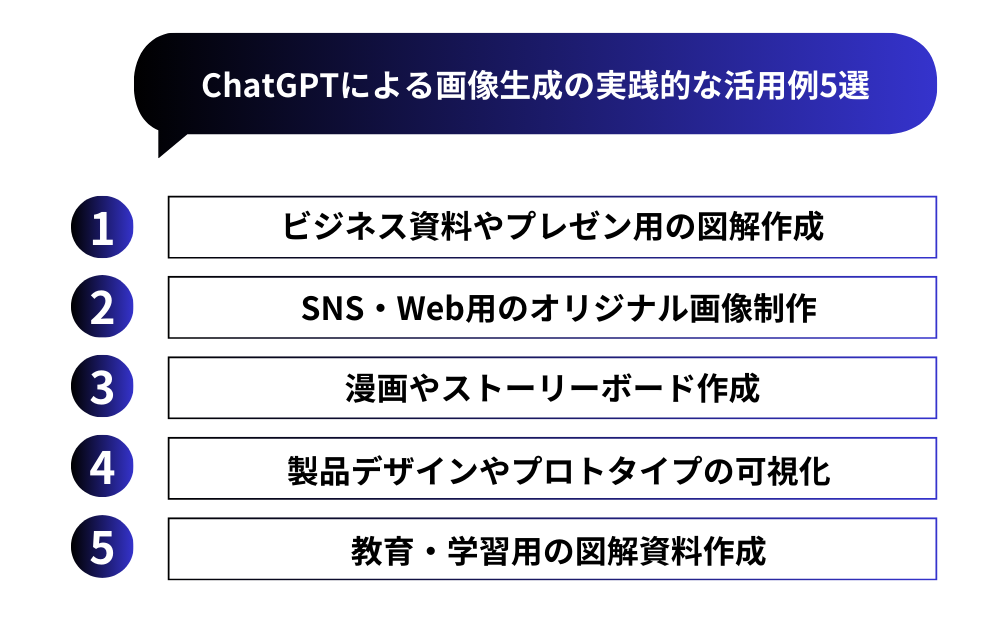
ChatGPTのGPT-4oによる画像生成機能は、様々なビジネスシーンや創作活動で実践的に活用できます。デザインスキルがなくても、テキスト指示だけで多様なビジュアルコンテンツを作成できる点が最大の魅力です。ここでは、特に活用価値の高い5つの実践例を紹介します。
ビジネス資料やプレゼン用の図解作成
ビジネスシーンでは、複雑な情報をわかりやすく伝えるための図解が欠かせません。GPT-4oを使えば、プロのデザイナーに依頼しなくても魅力的なビジュアル資料を短時間で作成できます。
特に以下のような資料作成に効果的です。
・プロセスフローチャート: 業務の流れや手順を視覚化
・組織図や階層図: 企業構造や関係性を明示
・比較図表: 製品やサービスの特徴を対比
・コンセプト図: 抽象的なアイデアを具現化
・タイムライン: プロジェクトの進行過程を表現
例えば「3段階のカスタマージャーニーを表すフローチャートを画像で作成して。認知→検討→購入の流れを横向きの矢印で接続。各段階にシンプルなアイコンと簡潔な説明文を配置して。」というプロンプトで、プレゼン資料に使える高品質な図解が生成できます。
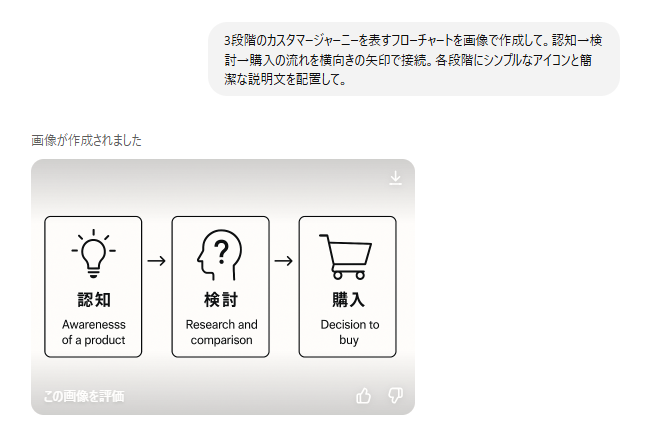
SNS・Web用のオリジナル画像制作
SNSやWebサイトで使用するオリジナル画像は、ブランドイメージの形成に重要な役割を果たします。GPT-4oを活用すれば、一貫したトーン&マナーを持つオリジナル画像を効率的に制作できます。
例えば、料理ブログを運営している場合、「料理ブログのヘッダー画像を作成して。パステルカラーの背景に、和洋中の代表的な料理道具がシンプルなイラストで配置されている。ブログ名『おうちごはんラボ』のスペースを中央上部に確保。」というプロンプトで、ブログのイメージに合ったヘッダー画像を作成できます。
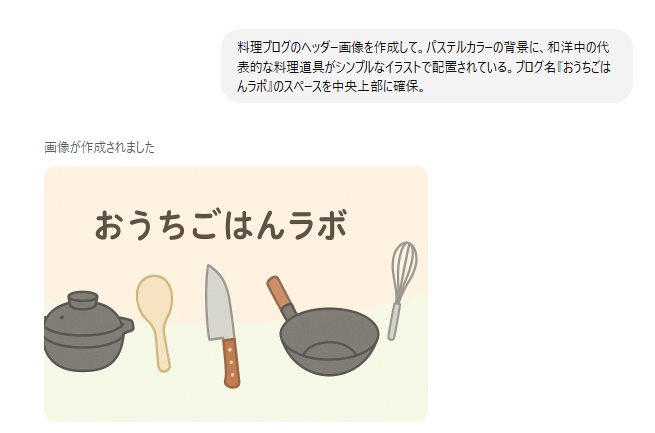
こうしたオリジナル画像を使うことで、ストックフォトでは出せない独自性が生まれ、視聴者の記憶に残りやすくなります。また、著作権の心配がないため、商用利用も安心して行えます。
漫画やストーリーボード作成
ストーリーテリングの視覚化ツールとして、GPT-4oの画像生成は大きな可能性を秘めています。特に漫画形式のコンテンツやストーリーボード(絵コンテ)の作成が容易になります。
例えば、教育コンテンツとして「ネットリテラシーを学ぶ小学生をテーマにした4コマ漫画の画像を作成して。主人公の男子小学生がSNSでの写真投稿について悩み、先生に相談して解決するストーリーで。」というプロンプトで、教育的な4コマ漫画を生成できます。

こうした視覚的なストーリーテリングツールは、コンテンツ制作の初期段階でアイデアを素早く形にしたり、チーム内での共有や方向性の決定に役立ちます。
製品デザインやプロトタイプの可視化
新製品の企画やデザイン検討の段階で、GPT-4oの画像生成は強力なツールとなります。アイデア段階の製品コンセプトを視覚化したり、デザインバリエーションを素早く生成したりすることで、開発プロセスを加速します。
例えば、新しいスマートホームデバイスのコンセプト検討では、「スマートホームコントローラーのプロトタイプデザインの画像を生成して。円形のミニマルな筐体で壁掛け式。中央にディスプレイ、周囲にLEDリング。3種類のカラーバリエーションを並べて表示して。」というプロンプトで、製品イメージを具体化できます。
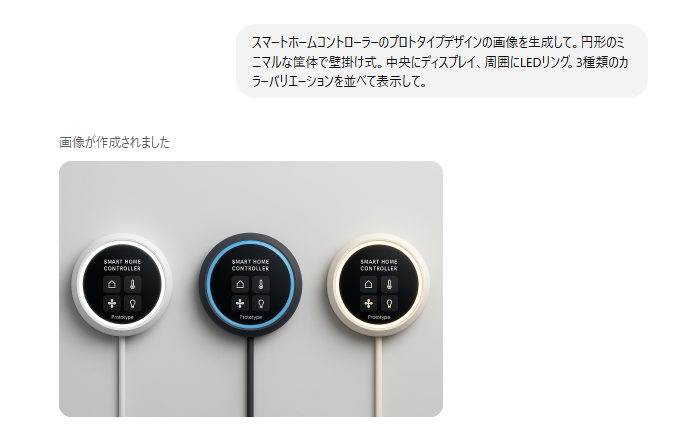
このように製品開発の初期段階でビジュアルを活用することで、チーム内の認識共有やユーザーフィードバックの収集が容易になり、開発リスクの低減や方向性の早期決定に貢献します。
教育・学習用の図解資料作成
教育・学習コンテンツにおいて、複雑な概念や知識を視覚的に表現することは理解促進に非常に効果的です。GPT-4oの画像生成機能を使えば、教材や学習補助資料の作成が格段に容易になります。
例えば、小学生向けの理科教材として「光合成の仕組みを説明する図解を生成して。中央に緑の葉を大きく配置し、太陽光、水、二酸化炭素の取り込みと、酸素と栄養の生成が矢印で示されている。各要素は明るい色で区別され、シンプルな説明文で構成して。」というプロンプトで、わかりやすい図解を作成できます。
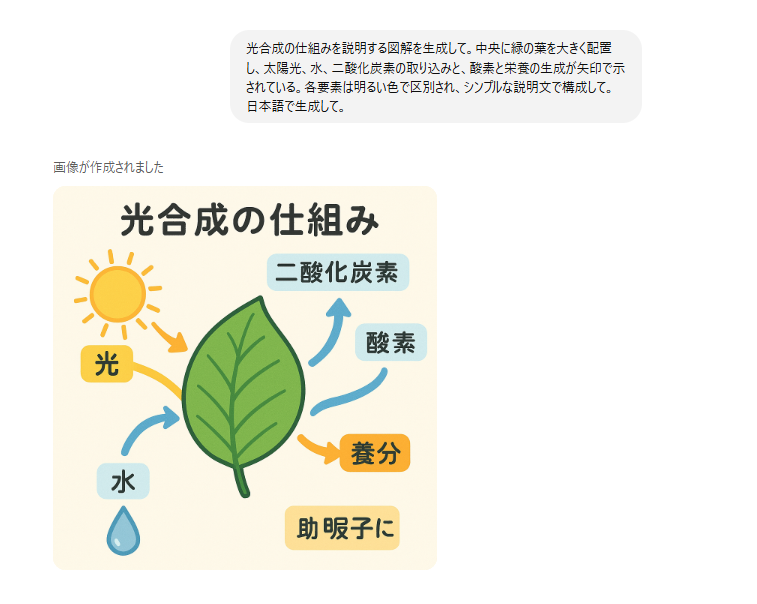
抽象的な概念や複雑なプロセスを視覚化することで、学習者の記憶定着や理解度向上に貢献します。
ChatGPTで画像生成を使う際の3つの注意点
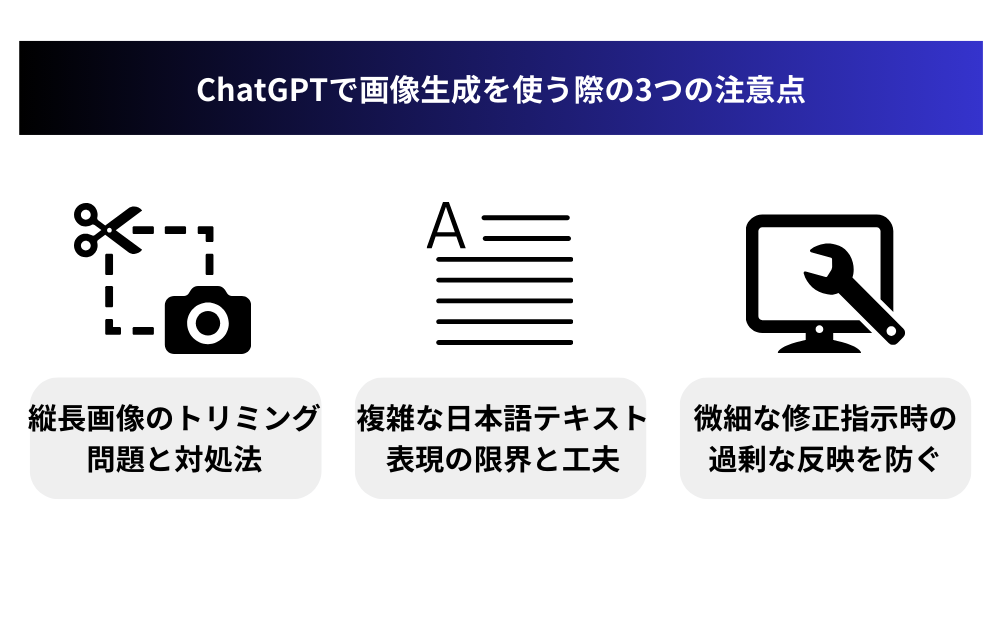
GPT-4oの画像生成機能は優れた性能を持ちますが、完璧ではなく、使用時に知っておくべきいくつかの制約や課題があります。これらの注意点を事前に理解しておくことで、より効果的に機能を活用できるようになります。
縦長画像のトリミング問題と対処法
GPT-4oで縦長の画像(ポスター、スマホ壁紙など)を生成しようとすると、意図せずに画像の一部が切り取られる(トリミングされる)ことがあります。特に画像の下部が欠けやすく、人物の足元や文字の一部が表示されないケースが報告されています。
この問題に対処するためには、プロンプトを書く際に重要な要素を画像の中央よりやや上部に配置するように指定しましょう。例えば「スマホ壁紙用の縦長画像。画面上部2/3に満月を大きく配置し、中央に猫のシルエットを表示」というように具体的に指示します。
また、完全な縦長画像が必要な場合は、複数回生成して比較検討したり、やや正方形に近い比率で生成した後に外部ツールでトリミングする方法も有効です。
複雑な日本語テキスト表現の限界と工夫
GPT-4oの画像生成では、日本語のテキスト描画精度が大幅に向上していますが、依然として複雑な日本語表現には課題が残っています。短い単語や簡単な文は比較的正確に描画できますが、長文や漢字の多い文章、特殊な書式を指定すると文字が崩れたり、存在しない文字が生成されたりすることがあります。
この課題に対しては、画像内のテキストはできるだけ簡潔にし、複雑な表現や長文は避けましょう。例えば「新年おめでとう」のような簡潔な表現の方が正確に再現されやすくなります。
より複雑なテキストが必要な場合は、テキスト部分を空白にして画像のビジュアル要素だけを生成し、後からCanvaなどのツールで正確な日本語テキストを追加するのがおすすめです。
微細な修正指示時の過剰な反映を防ぐ
GPT-4oでは生成済みの画像に対して追加指示を出して修正できますが、「背景だけを変えて」などの部分的な修正指示をすると、意図していない部分まで変わってしまうことがあります。
例えば「背景を夜景に変更して」と指示すると、背景だけでなくキャラクターの服装や表情、ポーズまで変化してしまうことがあります。また、「キャラクターの帽子の色を赤に変えて」といった指示でも、帽子の形状が変わったり、他の衣装の色も変化したりすることがあります。
この問題に対処するには、変更したい部分と保持したい部分の両方を明確に指定します。例えば「キャラクターの外見や服装、ポーズはすべて同じままで、背景だけを夜景に変更してください」というように具体的に指示します。特に重要な要素は「〇〇は絶対に変えないでください」と強調すると効果的です。
また、変更内容は具体的かつ限定的に指定し、あいまいな表現は避けましょう。「もう少し明るく」よりも「背景の空の色を10%明るい青色にして、他の要素はすべて同じままに」のように詳細に指定することで、意図しない変更を防ぎやすくなります。
まとめ:ChatGPT 画像生成で広がるクリエイティブの可能性
ChatGPTのGPT-4oに搭載された画像生成機能は、AIによるビジュアル表現の新たな可能性を開拓しました。従来の外部モデル連携とは一線を画す、言語理解と視覚表現が融合したこの機能により、テキストプロンプトだけでプロフェッショナルレベルの画像作成が誰でも可能になりました。高精度な日本語テキストのレンダリングや複雑な構図の正確な再現、対話型の微調整など、実務で使える実用性の高さが特徴です。
もちろん現時点ではいくつかの制約もありますが、それらを理解した上で適切に活用すれば、十分に実用的な成果を得ることができます。今後のアップデートでさらなる進化が期待される中、今からこの技術に触れておくことは、大きなアドバンテージになるでしょう。
この記事で紹介したテクニックやプロンプト例を参考に、ぜひご自身のプロジェクトにChatGPTの画像生成機能を取り入れてみてください。テキストで思い描いたイメージを、すぐにビジュアルとして具現化できる新時代のクリエイティブツールが、あなたの表現の可能性を大きく広げることでしょう。

【生成AI活用でお困りではないですか?】
株式会社アドカルは主に生成AIを活用したマーケティングDXや業務効率化に強みを持った企業です。
貴社のパートナーとして、少数精鋭で担当させていただくので、
「生成AIを業務に活用したい」
「業務効率を改善したい」
「自社の業務に生成AIを取り入れたい」
とお悩みの方は、ぜひ弊社にご相談ください。
貴社のご相談内容に合わせて、最適なご提案をさせていただきます。
サービスの詳細は下記からご確認ください。無料相談も可能です。